
Spisu treści:
- Autor John Day [email protected].
- Public 2024-01-30 11:33.
- Ostatnio zmodyfikowany 2025-01-23 15:03.
Obudowy USB Western Digital Dual-Option USB są poręcznymi urządzeniami do przenoszenia danych (wysoka przepustowość sieci sneakernet) lub po prostu do tworzenia kopii zapasowych danych w trybie offline. W końcu możesz zdać sobie sprawę, że kończy Ci się pojemność lub Twój dysk może umrzeć. Western Digital wolałby, abyś po prostu kupił inny dysk USB, ale wolałbym ponownie wykorzystać istniejący sprzęt, zwłaszcza że mam teraz kilka większych dysków PATA. Ta instrukcja daje ci zabawę podczas otwierania obudowy bez jej łamania (cóż, miejmy nadzieję, że jej nie złamiesz, ponieważ pokażę ci, jak).
Krok 1: Usuń boki
Jest to najtrudniejszy krok i ten, który najprawdopodobniej zakończy się pękniętym plastikiem. Podważ tylny koniec jednego z długich srebrnych boków. Przesuń bok w kierunku tylnej części dysku. Na mojej przejażdżce było bardzo ciężko. Odkryłem, że jestem w stanie wprawić rzeczy w ruch, ustawiając dysk z jednej strony i wywierając nacisk w dół po stronie, po której próbowałem się przesunąć. Zmniejsza to część nacisku na wypustki, które przytrzymują bok na miejscu. Próbuj dalej i bądź cierpliwy, w przeciwnym razie możesz skończyć z uszkodzonymi zakładkami (tak jak ja, przy pierwszej próbie). Powtórz dla drugiej strony.
Krok 2:
Usuń srebrny przód. Po podważeniu obu stron użyłem kciuków, aby go wysunąć.
Krok 3: Usuń górę
Za pomocą kilku śrubokrętów podważ ciemną górę od dołu. Istnieje osiem zakładek, które przytrzymują górę do dołu.
Krok 4: Usuń wszystkie elementy złączne
Usuń srebrną taśmę i trzy śruby z podstawy. Wyjmij zespół napędu z podstawy i wykręć cztery wkręty ze spodu napędu. Odłącz złącza zasilania i danych napędu od interfejsu USB. Możesz podeprzeć zespół napędu na podstawie, tak jak to zrobiłem na zdjęciu, ponieważ w przeciwnym razie musisz odłączyć przewód HID (przednie przyciski). Wykręć sześć śrub z boków napędu i wyjmij radiatory.
Krok 5: Zainstaluj nowy dysk i odwróć kroki
Odtąd jest już łatwo. Podłącz nowy dysk i odwróć wszystkie poprzednie kroki. Możesz nawet zrobić to, co zrobiłem i zainstalować dysk Maxtor w obudowie Western Digital. Świat może się po prostu skończyć. Powinieneś sprawdzić, czy wszystko działa po ponownym podłączeniu dysku, zanim pójdziesz i złożysz wszystko z powrotem. Stwierdziłem, że mój napęd nie zostanie rozpoznany, gdy zworka zostanie ustawiona na master. Ustawiając go na Cable Select, wszystko działało dobrze. Jest to prawdopodobnie funkcja tego, jak niestabilny jest interfejs USB, więc YMMV.
Zalecana:
Jak wymienić ekran Mini iPada, wyświetlacz LCD i obudowę: 12 kroków

Jak wymienić ekran iPada Mini, wyświetlacz LCD i obudowę: Gdy ekran iPada mini pęknie, może to być kosztowna naprawa w dowolnym miejscu naprawy. Dlaczego nie zaoszczędzić trochę pieniędzy i jednocześnie nauczyć się nowej, niesamowitej umiejętności? Te instrukcje poprowadzą Cię od początku naprawy do końca naprawy
Jak otworzyć port w Arris Sbg6700-ac: 11 kroków

Jak otworzyć port w Arris Sbg6700-ac: Otwarcie portu w routerze może służyć do wielu celów. Posiadanie otwartego portu może pozwolić na hostowanie własnego serwera gier do gry ze znajomymi lub hostowanie własnego serwera WWW/plików. Router używany w tej instrukcji to Ar
Jak otworzyć żarówkę bez jej łamania: 10 kroków (ze zdjęciami)

Jak otworzyć żarówkę bez łamania: W tej instrukcji pokażę, jak otworzyć standardową żarówkę żarową, która może być używana do wielu niesamowitych projektów. Wszystko zaczęło się, gdy patrzyłem na projekty ludzi wykonane z otwartym światłem żarówki i krok, jak zrobić otworzyć t
Jak otworzyć dysk USB Western Digital MyBook.: 7 kroków

Jak otworzyć dysk USB Western Digital MyBook.: Po kilku miesiącach głośnego klikania z mojego Western Digital MyBook w końcu umarł. Miałem dodatkowy dysk SATA, więc pomyślałem, dlaczego go nie wymienić? Ta wersja MyBooka nie ma zewnętrznych śrub i musi być otwierana podobnie jak b
Jak zrobić obudowę na iPhone'a z taśmą klejącą: 7 kroków
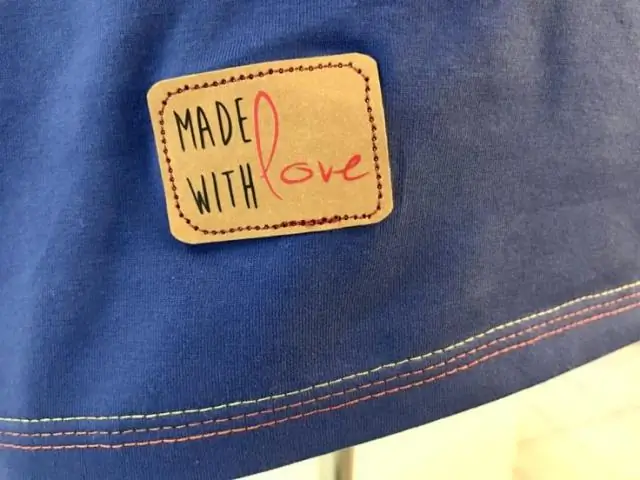
Jak zrobić etui na iPhone'a z taśmą klejącą: Uwielbiam mojego iPhone'a, więc mam paranoję, jeśli chodzi o zarysowanie go. Jednak nie mogę znieść tych dużych plastikowych pudełek i wymyśliłem sposób na zrobienie etui z cienkiej taśmy klejącej na kilka gadżetów. Ta instrukcja ma również opcjonalny uchwyt na kartę na zewnątrz
